Välismaiseid filme vaadates saate valida heliriba, näiteks soovite vaadata filmi tõlkega või originaalkeeles. See valik on saadaval, kui lood on algselt videofaili lisatud. Erinevad videopleierid vahetavad helivoogu erinevate käskude abil.
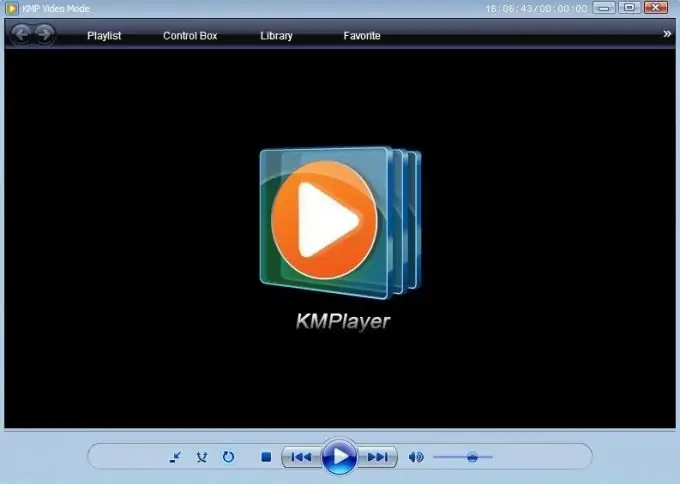
Vajalik
programm video esitamiseks
Juhised
Samm 1
Käivitage Media Player Classic, avage videofail. Selleks lohistage see hiire vasaku nupuga programmiaknasse või valige menüü "Fail" - "Ava" ja valige soovitud film. Klõpsake nuppu Esita, seejärel avage programmiaknas kontekstimenüü ja valige heliriba jaotises Heli. Saate helivoogu vahetada, peatamata taasesitust filmi kusagil.
2. samm
Lülitage heliriba helevalumis sisse, selleks alustage filmi esitamist, paremklõpsake programmiaknas, valige kontekstimenüüst suvand "Helid" - heliraja vahetamine. Valige avanevas aknas soovitud helivoog. Sarnase toimingu tegemiseks VLC Media Playeri programmis avage soovitud videofail ja alustage taasesitust. Järgmisena minge menüüsse "Audio", valige käsk "Audio Track". Avanevas dialoogiboksis valige soovitud rada, klõpsake nuppu "OK".
3. samm
Käivitage programm KMPlayer. See programm erineb teistest videopleieritest nii sisseehitatud koodekite, täieliku turvalisuse kui ka mugava funktsionaalsuse ja juhtimise poolest. Heliriba muutmiseks alustage videosalvestust, vajutage klahvikombinatsiooni Ctrl + X, helivoog muutub. Samuti saate programmiaknas paremklõpsata ja avanevast menüüst valida soovitud pala.
4. samm
Käivitage Winamp, lohistage videofail selle aknasse või käivitage käsk "File" - "Open". Seejärel paremklõpsake programmi, valige suvand "Video". Paremklõpsake videosalvestusaknas, valige suvand Helirada, valige soovitud heliriba.
5. samm
Kui kasutate Bsplayerit, avage soovitud videofail, paremklõpsake programmiaknas, valige "Audio" - "Audio Streams" ja valige soovitud pala esitamiseks.






